Cómo dividir el almacenamiento de Apple One iCloud en dos cuentas
Una suscripción a Apple One le da acceso a una variedad de servicios de Apple y almacenamiento adicional de iCloud. Si usa una cuenta de ID de Apple diferente para iCloud de la que usa para todo lo demás, incluso puede dividir su suscripción de Apple One en ambas cuentas.
Le mostraremos cómo asignar su almacenamiento Apple One iCloud a una cuenta de ID de Apple diferente, para que pueda seguir usando una cuenta para iCloud y la otra para iTunes o App Store.
Uso de dos cuentas de ID de Apple
En términos generales, le recomendamos que tenga la misma cuenta de ID de Apple para cada servicio de Apple: iCloud, iTunes, App Store, Apple Music, etc. De esa manera, todos sus datos y compras están vinculados a una cuenta y solo tiene una única contraseña para recordar.
Pero si ya usa varias cuentas de ID de Apple, no necesita cambiar nada para usarlas con la misma suscripción de Apple One.
Es común terminar con dos cuentas de ID de Apple si crea una ID de Apple con un nuevo dispositivo , si comparte partes de su cuenta con otra persona o si crea una nueva cuenta al registrarse en iCloud.
En un iPhone, puede verificar su cuenta de iCloud yendo a Configuración> [Su nombre] . Esta es la cuenta vinculada a su almacenamiento de iCloud, copias de seguridad y todas las aplicaciones que se sincronizan con otros dispositivos Apple.
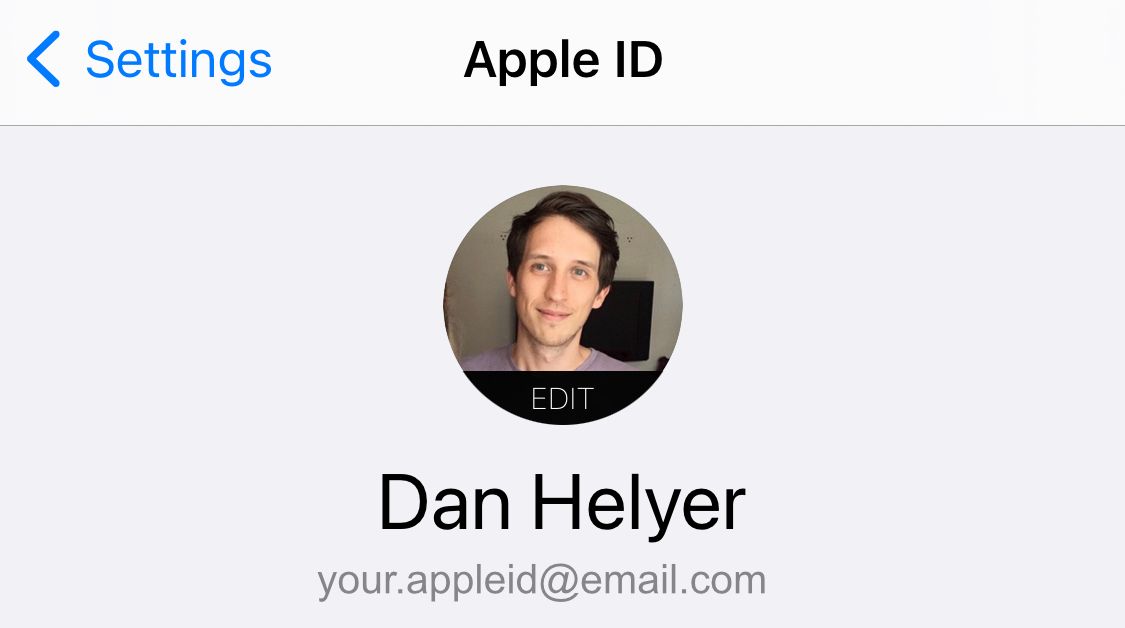
Para verificar su cuenta de iTunes y App Store, abra App Store y toque el ícono de perfil en la esquina superior derecha de la página Hoy . Esta es la cuenta que usa para medios y otras compras en su iPhone.
Cómo asignar Apple One iCloud Storage a una cuenta diferente
Es posible que vea una opción para asignar su almacenamiento de iCloud a una cuenta de ID de Apple diferente cuando se registre en Apple One.
Si aparece este mensaje, toque Cambiar en Configuración , elija la cuenta de ID de Apple que desea usar con iCloud y toque Usar esta cuenta . Ingrese la contraseña para esa cuenta y toque Confirmar .
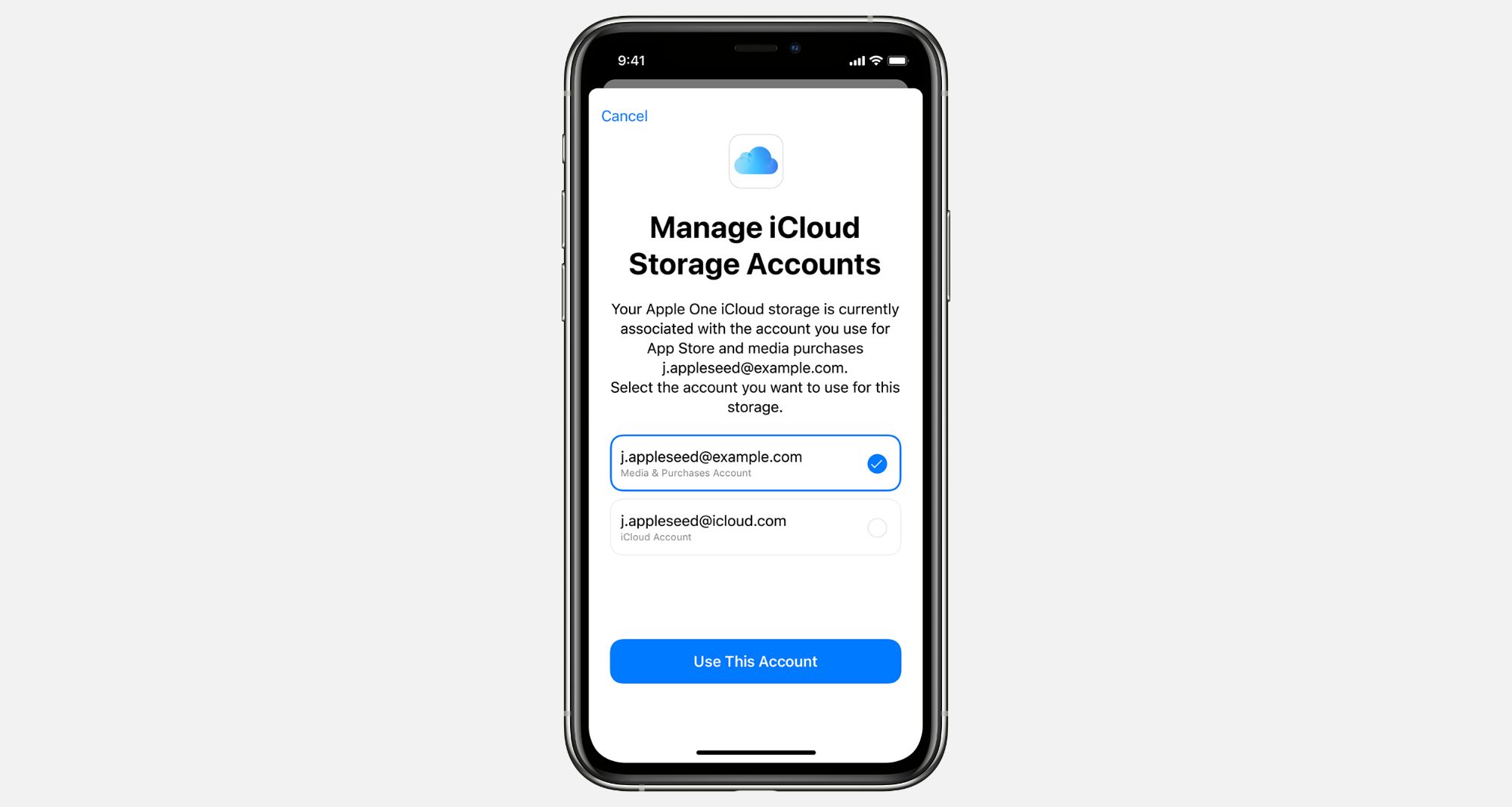
Si no ve un mensaje durante la configuración, aún puede asignar su almacenamiento de iCloud a una cuenta de ID de Apple diferente en Configuración.
En su iPhone o iPad, vaya a Configuración> [Su nombre]> Suscripciones y toque Apple One . Elija Administrar cuentas de almacenamiento de iCloud y seleccione la cuenta de ID de Apple a la que desea asignar su almacenamiento de iCloud. Toque Usar esta cuenta , luego ingrese su contraseña de ID de Apple y Confirme .
Solo verá la opción de asignar su almacenamiento de iCloud a una cuenta diferente si ya inició sesión en ambas cuentas en su dispositivo.
Comparta su almacenamiento con Family Sharing
Si te registras en un plan de suscripción Apple One Family o Apple One Premium, también puedes optar por compartir tu almacenamiento de iCloud mediante Family Sharing .
Para hacer esto, agregue sus dos cuentas a la misma red de Family Sharing yendo a Configuración> [Su nombre]> Family Sharing> Agregar miembro .
Luego, toque Almacenamiento de iCloud y elija compartir su almacenamiento con su grupo Compartir en familia.
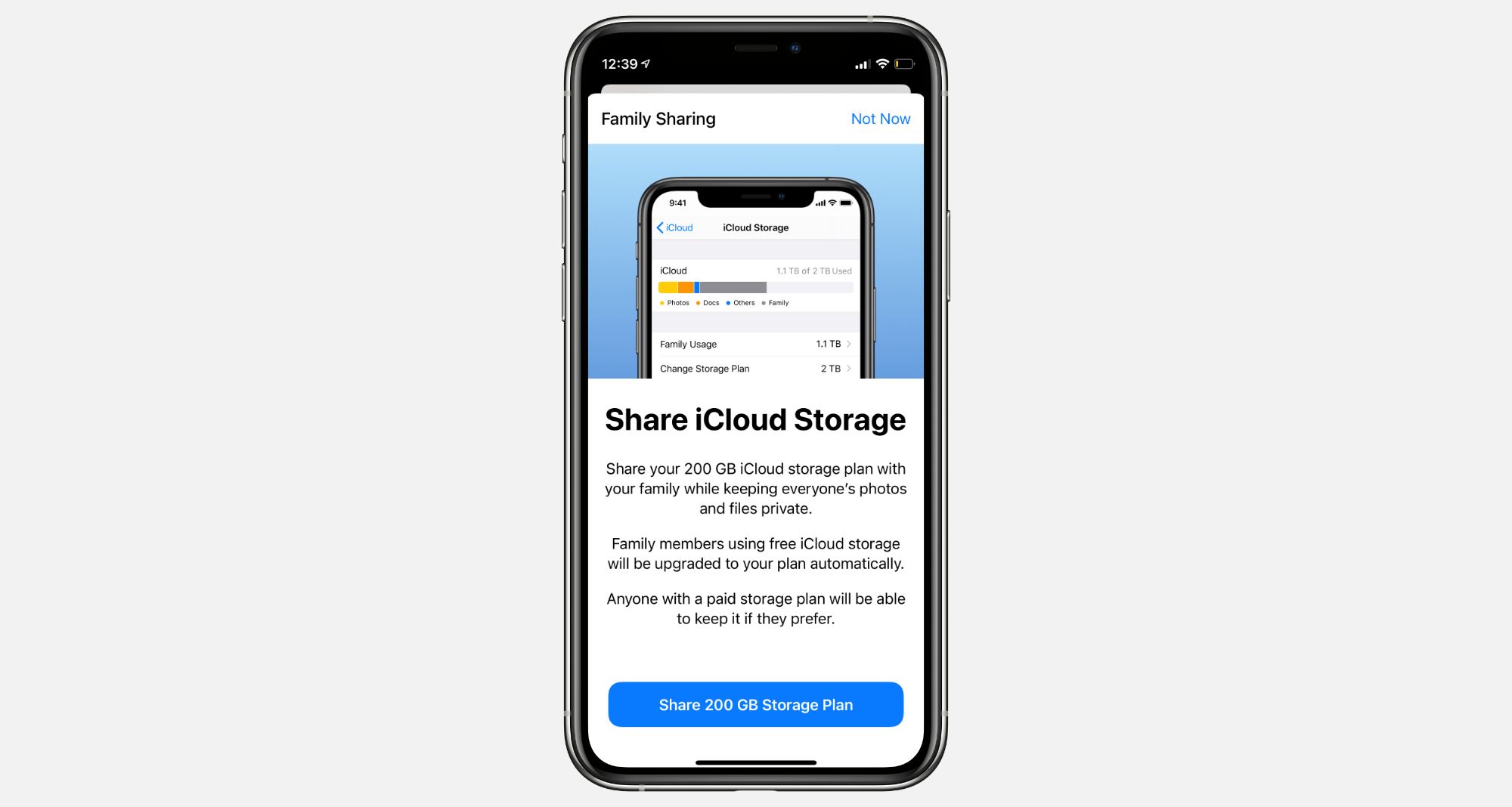
Si elige compartir su almacenamiento de iCloud de esta manera, puede invitar a otras personas a su grupo Compartir en familia. Cualquiera que esté allí también puede usar su almacenamiento.
Apple One reemplaza su suscripción de iCloud existente
Cuando te registras en Apple One, este reemplaza automáticamente cualquier plan de almacenamiento de iCloud existente que pagues. Apple le reembolsa las semanas o meses impagos en su plan si esto sucede.
La única excepción es si ya pagas por más almacenamiento del que obtienes con tu plan Apple One. Si ese fuera el caso, puede agregar su almacenamiento Apple One iCloud a su plan existente.
